Jak povolit a zakázat WiFi na Kali Linux
cílem této příručky je ukázat, jak povolit a zakázat WiFi na Kali Linux. To lze provést buď pomocí GUI nebo příkazového řádku a v této příručce vám ukážeme pokyny krok za krokem pro obě metody.
to bude užitečné, pokud máte potíže s připojením k bezdrátovému směrovači, nebo máte v plánu udělat nějaké WiFi skenování a praskání s Aircrack-ng, například.
v tomto tutoriálu se dozvíte:
- jak povolit a zakázat WiFi přes GUI a příkazový řádek na Kali Linuxu

| Kategorie | použité požadavky, konvence nebo Verze softwaru |
|---|---|
| systém | Kali Linux |
| Software | N / A |
| jiný | privilegovaný přístup k vašemu systému Linux jako root nebo pomocí příkazu sudo. |
| konvence | # – vyžaduje, aby dané příkazy Linuxu byly prováděny s oprávněními root buď přímo jako uživatel root, nebo pomocí příkazu sudo $ – vyžaduje, aby dané příkazy Linuxu byly prováděny jako běžný neprivilegovaný uživatel |
povolit nebo zakázat WiFi přes GUI
tyto kroky předpokládají, že používáte Xfce, výchozí desktopové prostředí pro Kali. Pokud používáte KDE, GNOME nebo jiné GUI, pokyny by měly být stále velmi podobné.
- Chcete-li povolit nebo zakázat WiFi, klikněte pravým tlačítkem myši na ikonu sítě v rohu a klikněte na „povolit WiFi“ nebo “ zakázat WiFi.“
 povolit ikonu WiFi přes síť v Xfce GUI
povolit ikonu WiFi přes síť v Xfce GUI - pokud je adaptér WiFi povolen, jedním kliknutím na ikonu sítě vyberte síť WiFi, ke které se chcete připojit.
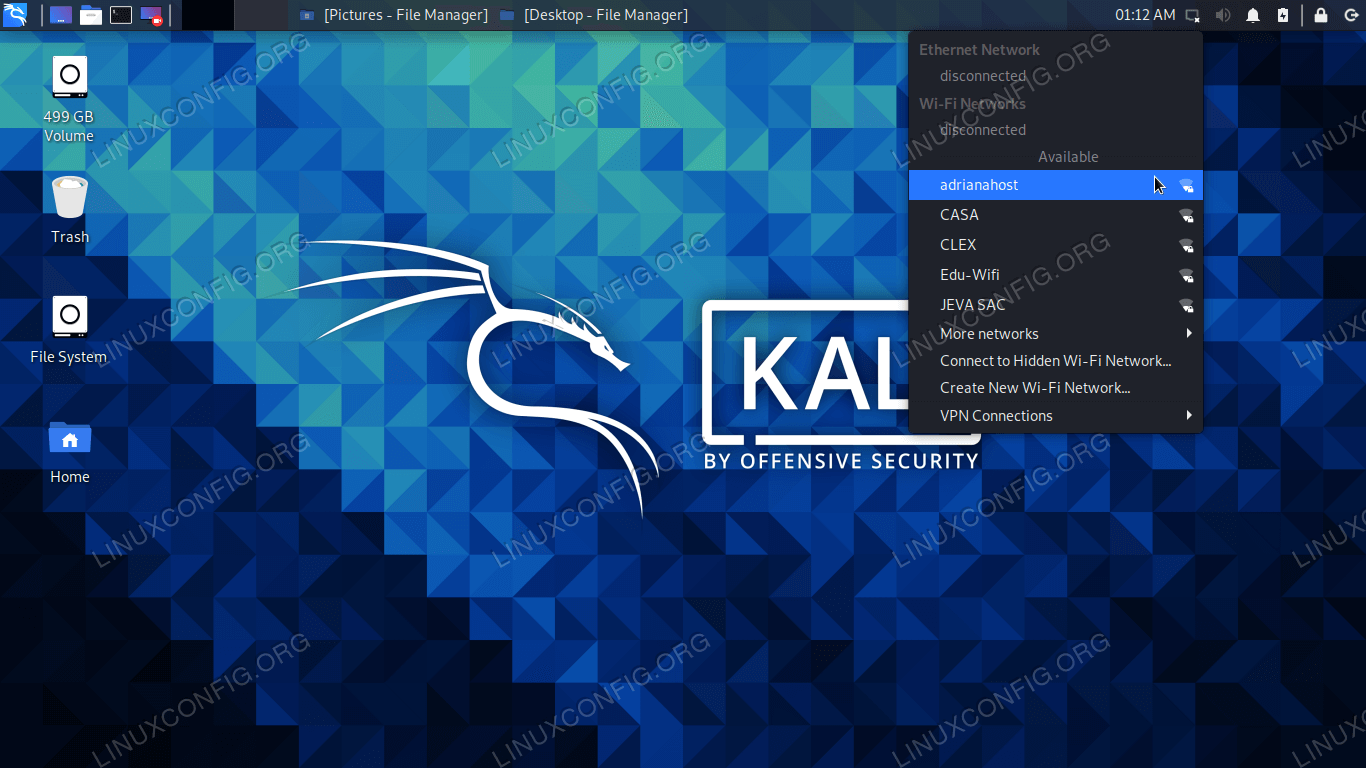 připojení k WiFi síti
připojení k WiFi síti - Zadejte síťové heslo a dokončete proces kliknutím na „Připojit“.
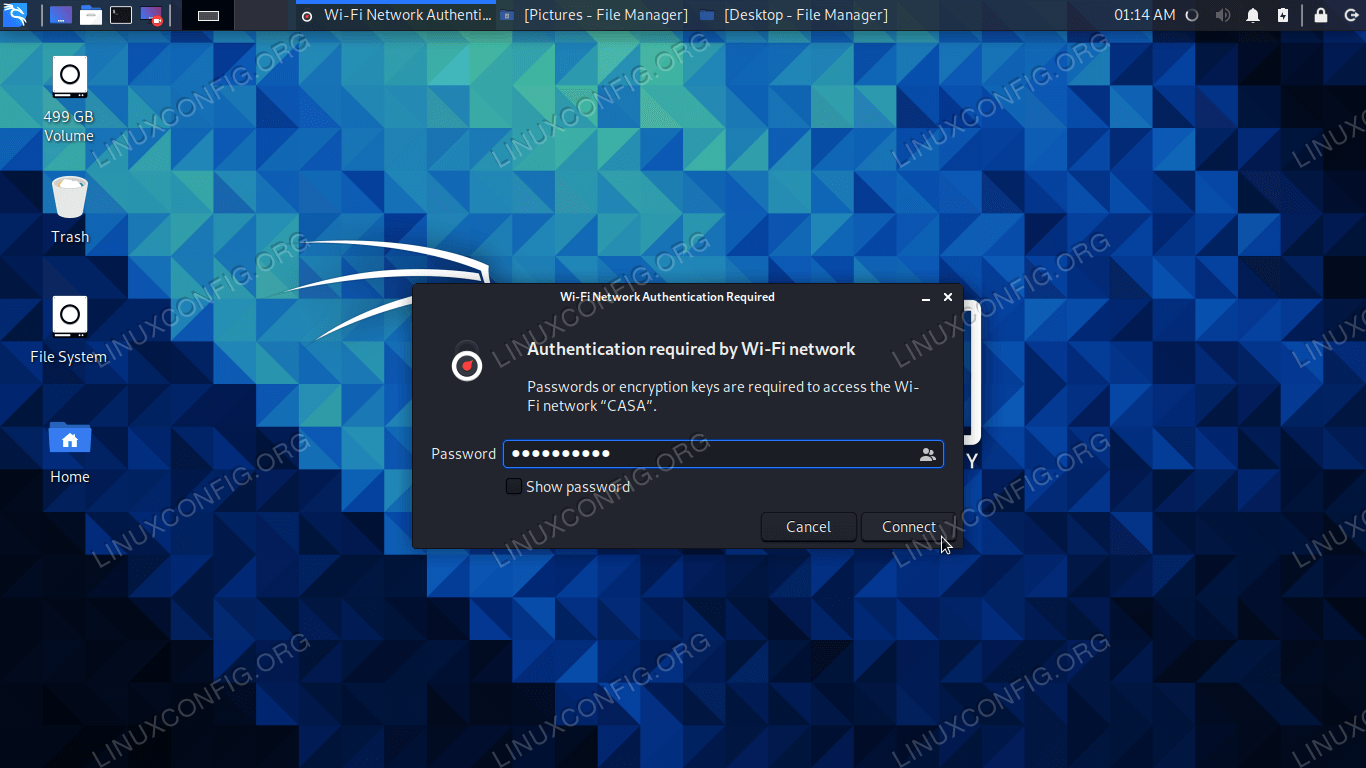 Zadejte síťové heslo pro dokončení připojení
Zadejte síťové heslo pro dokončení připojení - po připojení klikněte na „informace o připojení“ v nabídce ikony sítě a zobrazte podrobnosti o připojení.
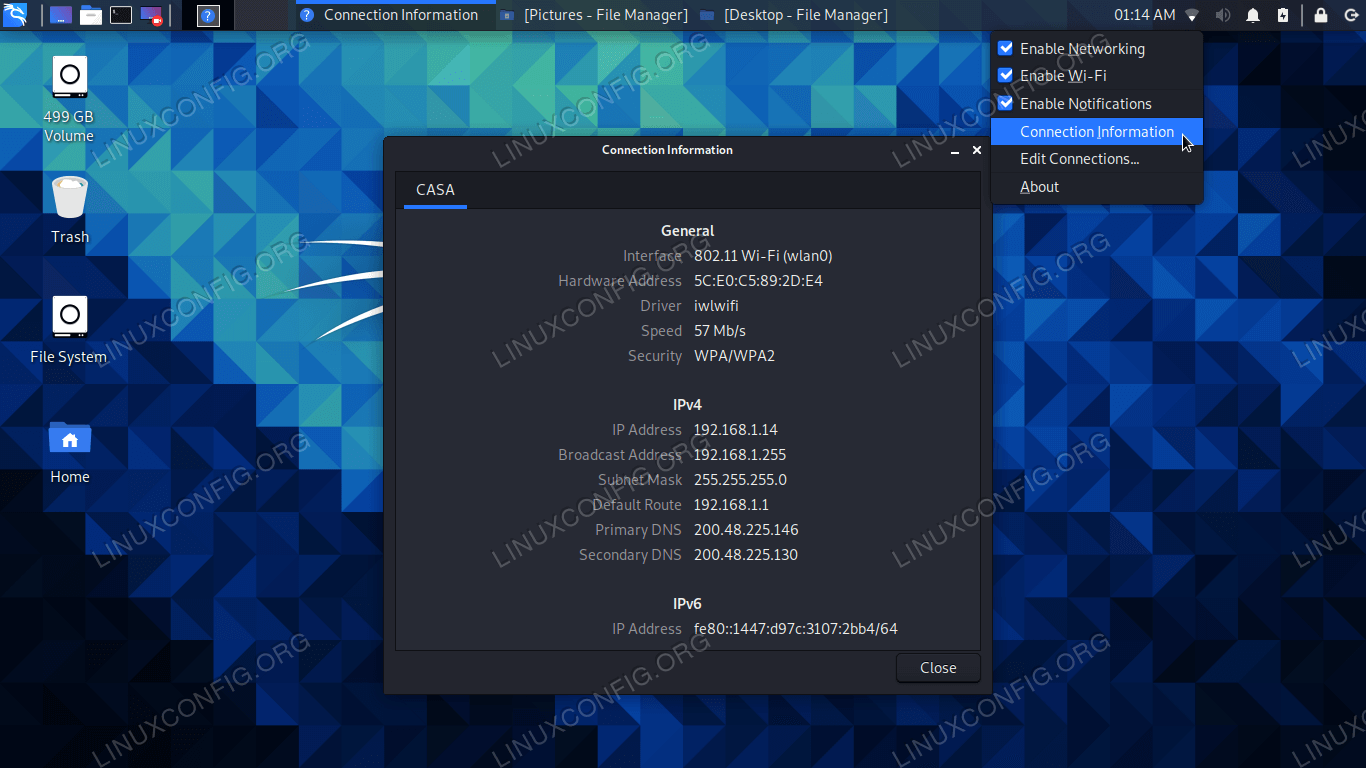 Zobrazení informací o připojení
Zobrazení informací o připojení
povolit nebo zakázat WiFi pomocí příkazového řádku
- Chcete-li zobrazit název adaptéru WiFi a informace o připojení (za předpokladu, že jste již připojeni k síti WiFi), otevřete terminál a spusťte příkaz
ip a.$ ip a
- v našem příkladu je název našeho WiFi připojení
wlan0. Chcete-li zakázat připojení WiFi, zadejte následující příkaz.$ sudo ifconfig wlan0 down
- Chcete-li povolit WiFi, zadejte následující příkaz a vložte adaptér zpět. Všimněte si, že poté také provedeme příkaz
ip a, abychom ověřili, zda je připojení nahoru nebo dolů.$ sudo ifconfig wlan0 up
- pokud nechcete používat GUI pro připojení k síti WiFi, můžete se připojit k WiFi z příkazového řádku.
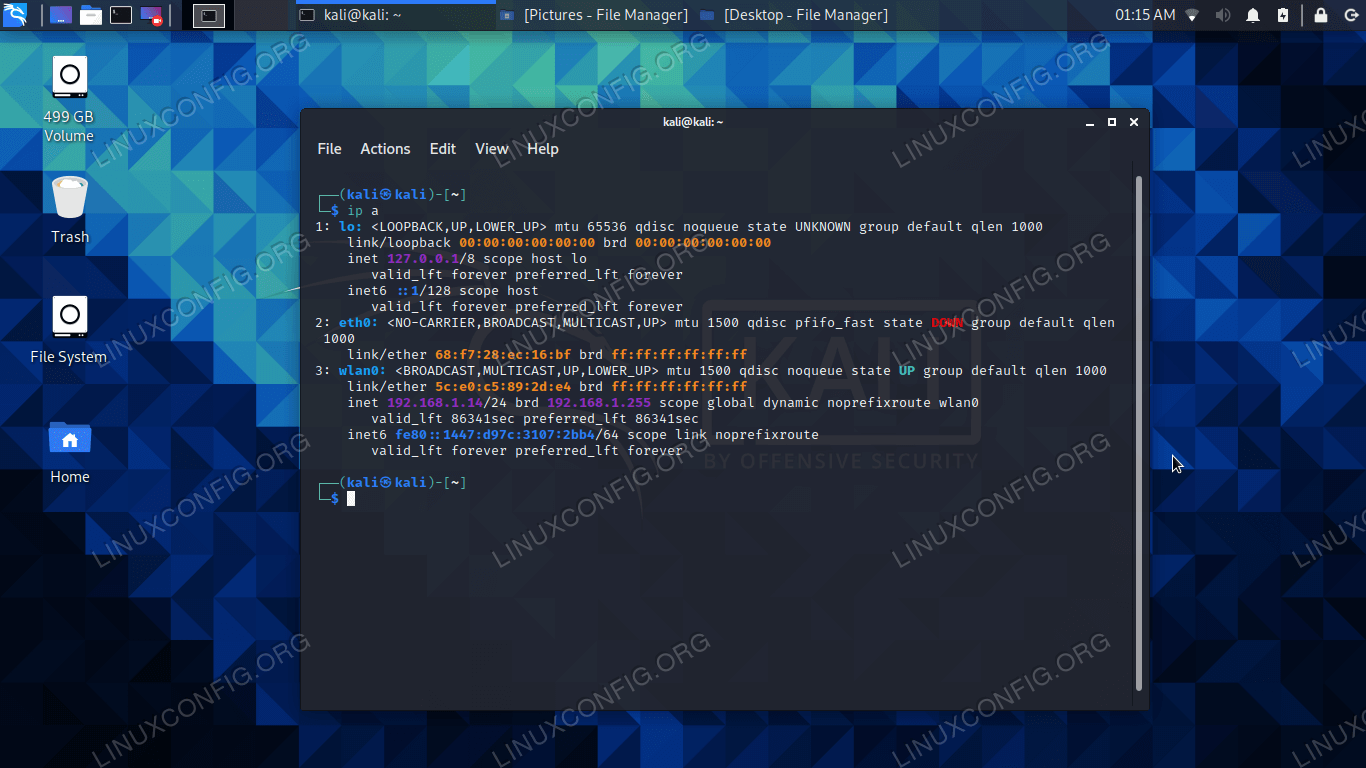
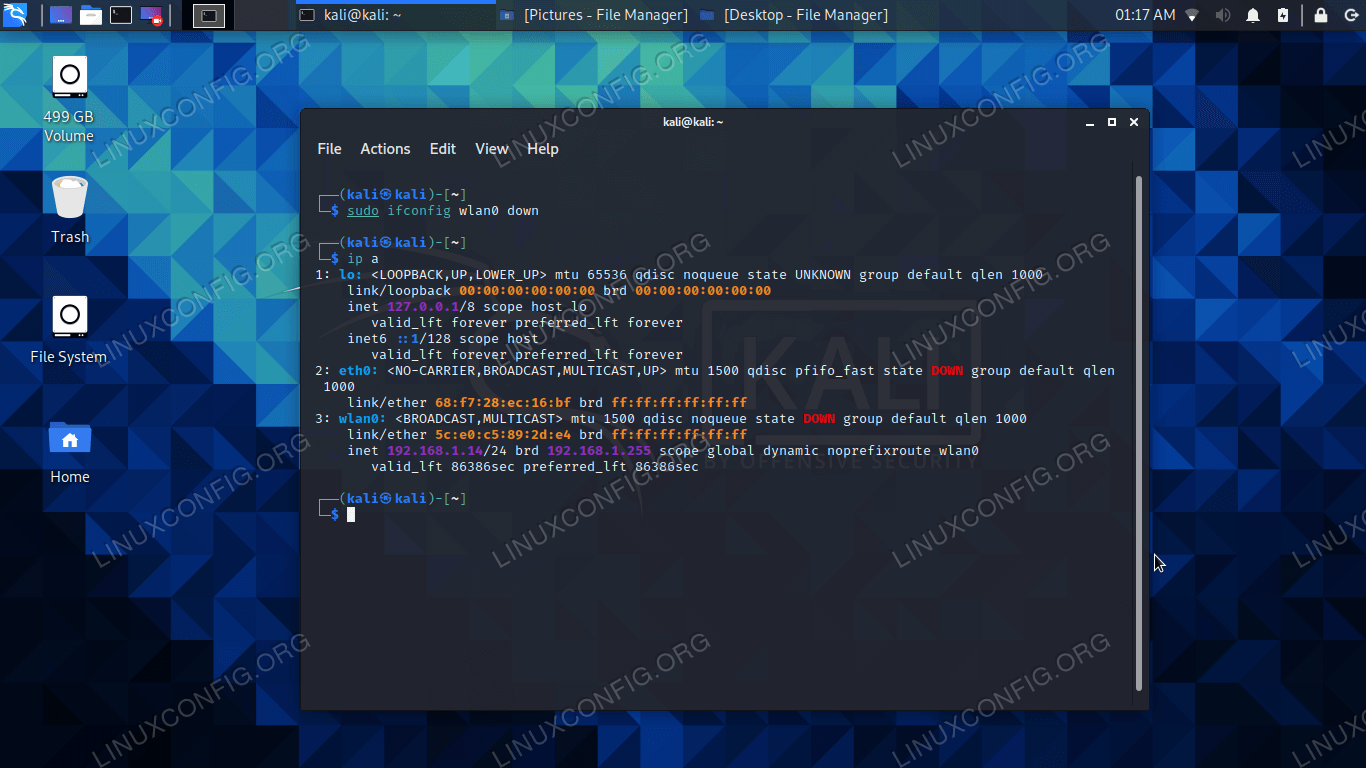
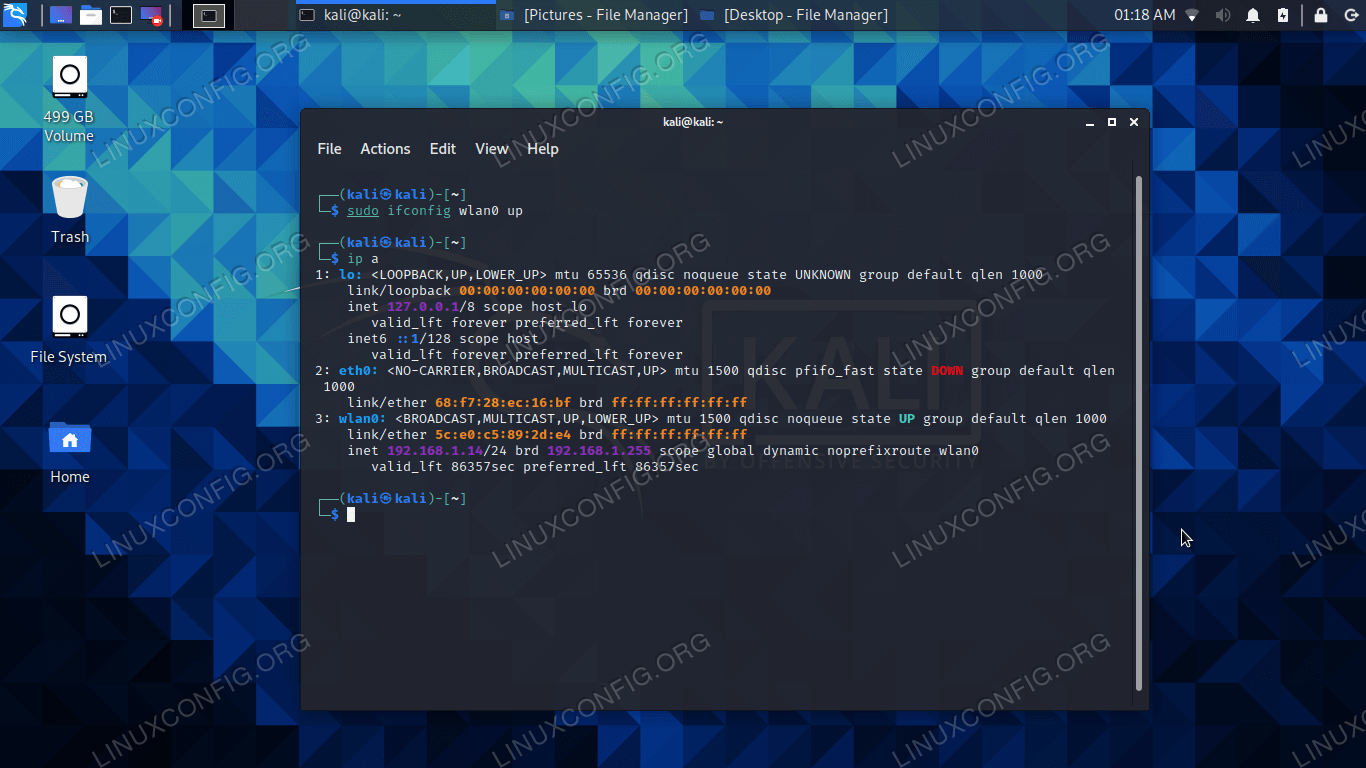
Závěrečné myšlenky
v této příručce jsme viděli, jak povolit a zakázat WiFi přes GUI a příkazový řádek v Kali Linuxu. To slouží jako metoda řešení problémů, když se váš systém nepřipojí k síti WiFi nebo nemáte přístup k internetu. Další pomoc naleznete v našem průvodci testováním připojení k Internetu v systému Linux.